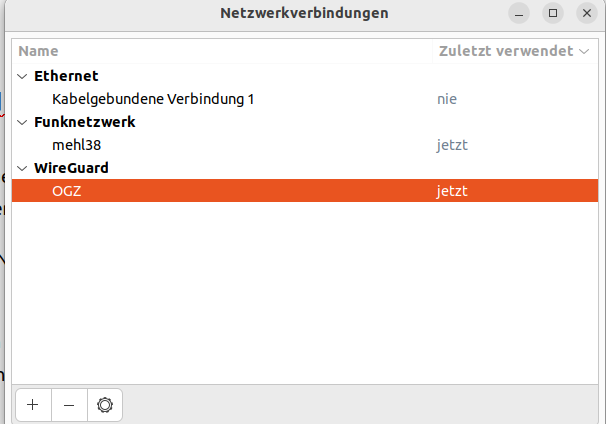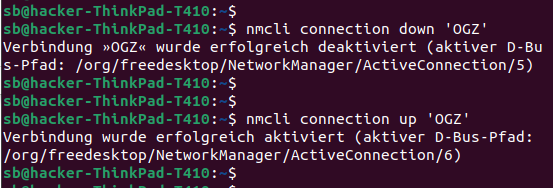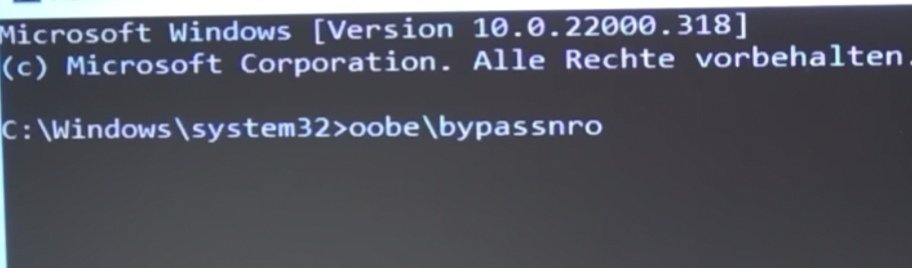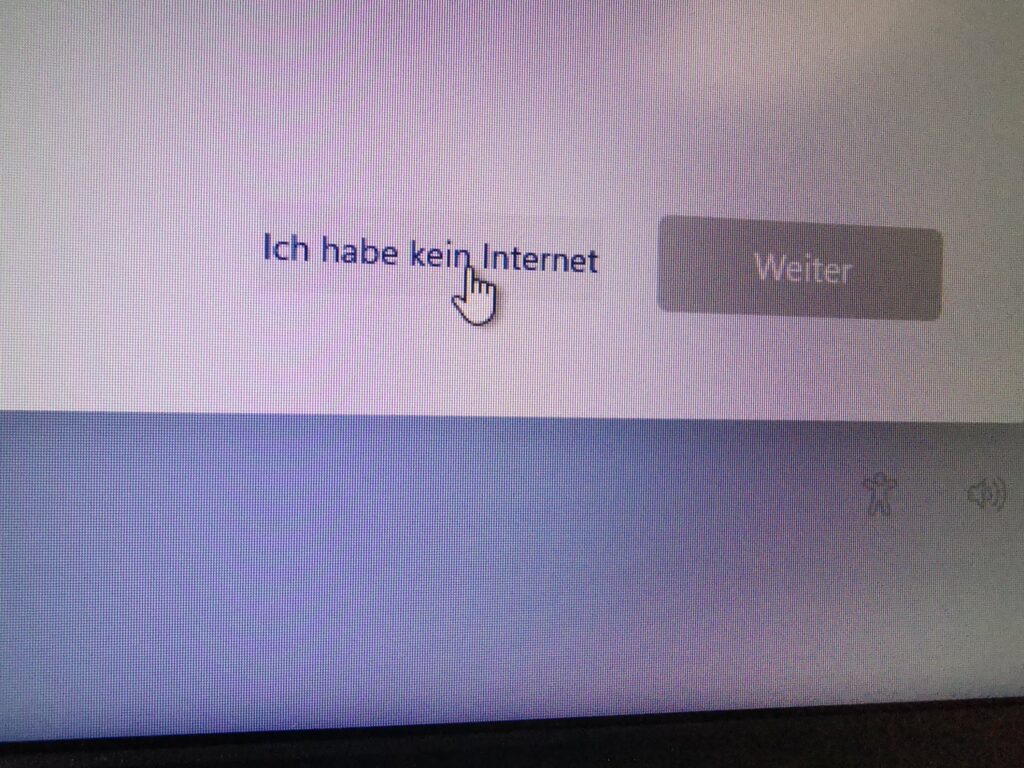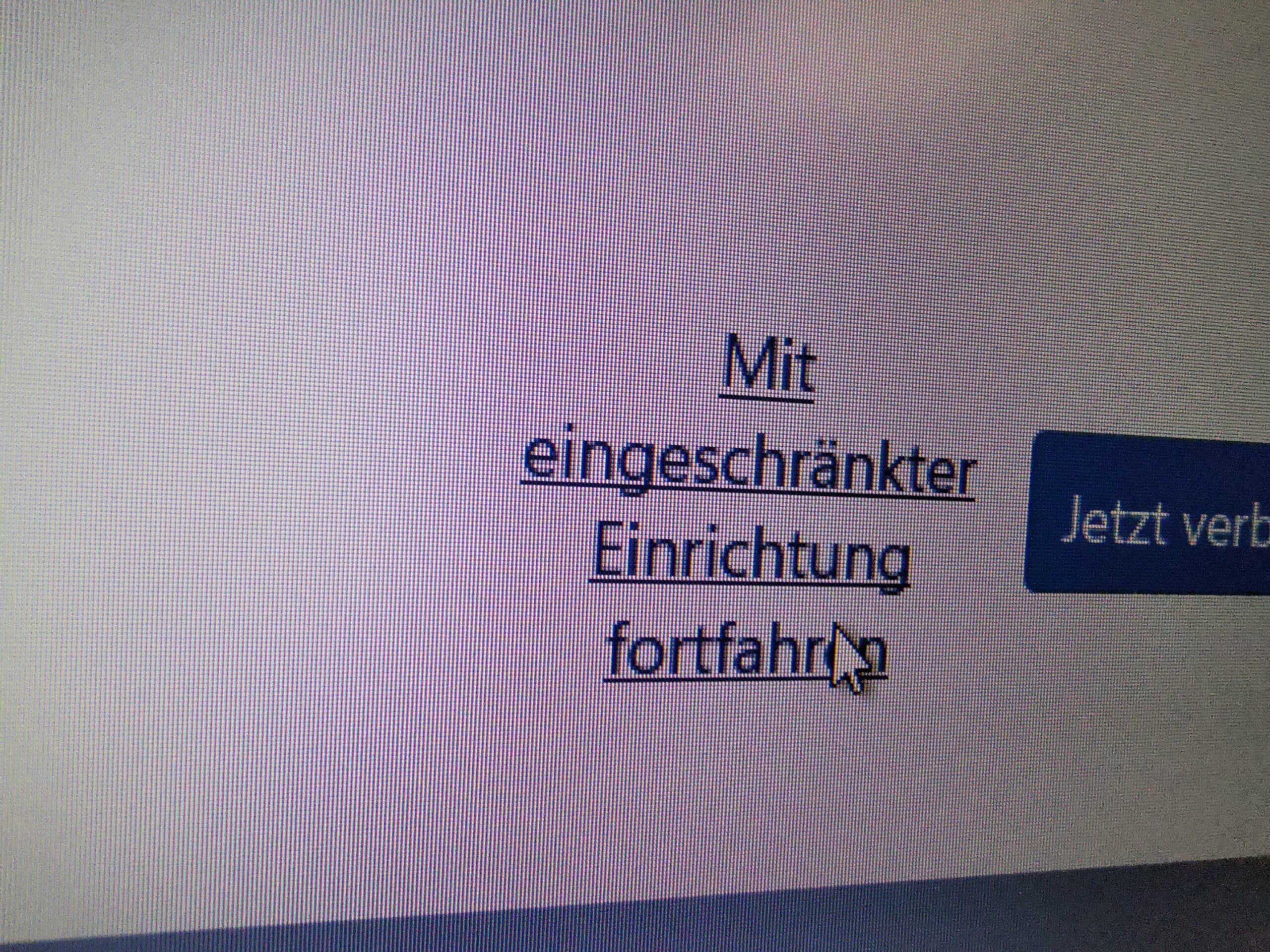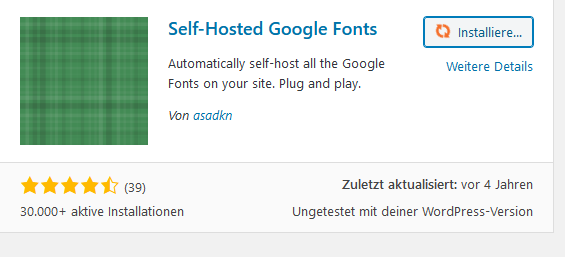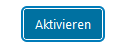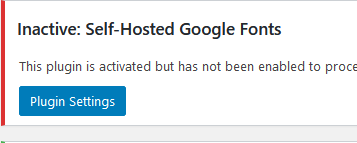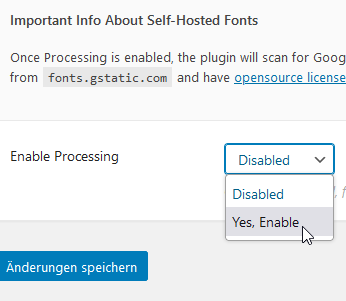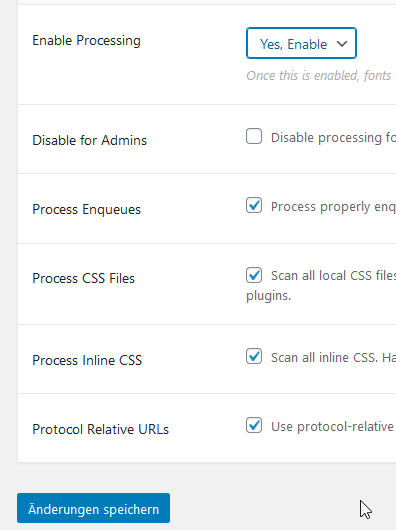Lange nix geschrieben und dabei ist das als Notizstelle so praktisch, daher in aller Kürze:
Um rclone täglich Sicherungen in ne Datenwolke zu kopieren brauchts diese Dinge:
Editor ändern, wenn man kein Bündnis mit dem vi-Teufel hat:
EDITOR=/opt/bin/joe
crontab NICHT mit -e editieren, sondern:
joe /etc/config/crontab
Das Skript einfügen, das täglich spät abends gestartet werden soll:
11 23 * * * /opt/bin/rclonebitte.sh
neue crontab einlesen und Dämon neustarten:
crontab /etc/config/crontab && /etc/init.d/crond.sh restart
rclone-Befehl in das Skript einfügen:
#!/bin/sh
/opt/bin/rclone copy /share/<lokales_Verzeichnis>/ <Wolkenname>:<remoteVerzeichnis>/
optional - erweiterter rclone-Befehl :
wenn ich davor sitze und den Fortschritt sehen will, nehme ich "--progress" mit dazu und wenn ich ein Logfile haben will, gibt es "--log-file". Außerdem begrenze ich die Bandbreite gerne auf 90% oder so, dann bleibt noch ein Rest zum normalen Internetbenitzen frei. Dann sieht das so aus:
/opt/bin/rclone --log-file=/opt/bin/rclonebitte.log copy --bwlimit 25M --progress /share/<lokales_Verzeichnis>/ :<remoteVerzeichnis>/
superoptional - wie lange hat das Sichern gedauert?
Mein Log ist sehr viel kürzer, es zeigt nur an, wann der Kopierbefehl gestartet und wann er geendet hat. Das reicht mir normalerweise aus. Dafür sieht das Skript dann etwas ausfeplusterter aus:
!/bin/sh
zeitpunkt=$(date +\%Y-\%m-%d----%H-%M-%S)
echo "$zeitpunkt : STARTE Sicherung blabla in die Wolke" >> /share/CE_CACHEDEV3_DATA/backups/rcloneLOG.txt
/opt/bin/rclone --log-file=/opt/bin/rclonebitte.log copy --bwlimit 25M --progress /share/<lokales_Verzeichnis>/ :<remoteVerzeichnis>/
zeitpunkt=$(date +\%Y-\%m-%d----%H-%M-%S)
echo "$zeitpunkt : ENDE Sicherung blabla in die Wolke" >> /share/CE_CACHEDEV3_DATA/backups/rcloneLOG.txt